
Nokia 3.1
Felhasználói kézikönyv
Kiadvány 2022-10-19 hu-HU

Nokia 3.1 Felhasználói kézikönyv
Tartalom
1 A felhasználói kézikönyv bemutatása 5
2 Kezdő lépések 6
Tartsa naprakészen a telefonját . . . . . . . . . . . . . . . . . . . . . . . . . . . . . . . . 6
A telefon gombjai és részei . . . . . . . . . . . . . . . . . . . . . . . . . . . . . . . . . . . 6
A SIM-kártya és a memóriakártya behelyezése és eltávolítása . . . . . . . . . . . . . . . 7
A telefon bekapcsolása és beállítása . . . . . . . . . . . . . . . . . . . . . . . . . . . . . . 8
A két SIM-kártyás működés beállításai . . . . . . . . . . . . . . . . . . . . . . . . . . . . 9
A telefon zárolása és feloldása . . . . . . . . . . . . . . . . . . . . . . . . . . . . . . . . . 10
Az érintőképernyő használata . . . . . . . . . . . . . . . . . . . . . . . . . . . . . . . . . 10
A telefon töltése . . . . . . . . . . . . . . . . . . . . . . . . . . . . . . . . . . . . . . . . . 13
3 Alapok 14
A telefon testreszabása . . . . . . . . . . . . . . . . . . . . . . . . . . . . . . . . . . . . . 14
Alkalmazás megnyitása és bezárása . . . . . . . . . . . . . . . . . . . . . . . . . . . . . . 14
Értesítések . . . . . . . . . . . . . . . . . . . . . . . . . . . . . . . . . . . . . . . . . . . . 15
Hangerő-szabályozás . . . . . . . . . . . . . . . . . . . . . . . . . . . . . . . . . . . . . . 16
Képernyőfelvétel . . . . . . . . . . . . . . . . . . . . . . . . . . . . . . . . . . . . . . . . . 16
Akkumulátoridő . . . . . . . . . . . . . . . . . . . . . . . . . . . . . . . . . . . . . . . . . 17
Adatbarangolási költségek csökkentése . . . . . . . . . . . . . . . . . . . . . . . . . . . 18
Szövegírás . . . . . . . . . . . . . . . . . . . . . . . . . . . . . . . . . . . . . . . . . . . . 18
Dátum és idő . . . . . . . . . . . . . . . . . . . . . . . . . . . . . . . . . . . . . . . . . . . 20
Óra és ébresztőóra . . . . . . . . . . . . . . . . . . . . . . . . . . . . . . . . . . . . . . . 21
Számológép . . . . . . . . . . . . . . . . . . . . . . . . . . . . . . . . . . . . . . . . . . . 22
Kisegítő lehetőségek . . . . . . . . . . . . . . . . . . . . . . . . . . . . . . . . . . . . . . 22
4 Kapcsolattartás barátokkal és családtagokkal 24
Hívások . . . . . . . . . . . . . . . . . . . . . . . . . . . . . . . . . . . . . . . . . . . . . . 24
Névjegyzék . . . . . . . . . . . . . . . . . . . . . . . . . . . . . . . . . . . . . . . . . . . . 24
Üzenetek küldése és fogadása . . . . . . . . . . . . . . . . . . . . . . . . . . . . . . . . . 25
E-mail . . . . . . . . . . . . . . . . . . . . . . . . . . . . . . . . . . . . . . . . . . . . . . . 26
Csatlakozás közösségekhez . . . . . . . . . . . . . . . . . . . . . . . . . . . . . . . . . . 27
© 2022 HMD Global Oy. Minden jog fenntartva. 2

Nokia 3.1 Felhasználói kézikönyv
5 Kamera 28
A kamera használata . . . . . . . . . . . . . . . . . . . . . . . . . . . . . . . . . . . . . . . 28
Saját fényképek és videók . . . . . . . . . . . . . . . . . . . . . . . . . . . . . . . . . . . 29
6 Internet és kapcsolatok 30
A Wi-Fi aktiválása . . . . . . . . . . . . . . . . . . . . . . . . . . . . . . . . . . . . . . . . . 30
Böngészés az interneten . . . . . . . . . . . . . . . . . . . . . . . . . . . . . . . . . . . . 30
Kapcsolatok bontása . . . . . . . . . . . . . . . . . . . . . . . . . . . . . . . . . . . . . . 32
Bluetooth® . . . . . . . . . . . . . . . . . . . . . . . . . . . . . . . . . . . . . . . . . . . . 33
NFC . . . . . . . . . . . . . . . . . . . . . . . . . . . . . . . . . . . . . . . . . . . . . . . . 35
VPN . . . . . . . . . . . . . . . . . . . . . . . . . . . . . . . . . . . . . . . . . . . . . . . . 36
7 Zene és videók 38
Zene . . . . . . . . . . . . . . . . . . . . . . . . . . . . . . . . . . . . . . . . . . . . . . . . 38
Videók . . . . . . . . . . . . . . . . . . . . . . . . . . . . . . . . . . . . . . . . . . . . . . . 39
FM-rádió . . . . . . . . . . . . . . . . . . . . . . . . . . . . . . . . . . . . . . . . . . . . . 39
8 A napi tennivalók megszervezése 41
Naptár . . . . . . . . . . . . . . . . . . . . . . . . . . . . . . . . . . . . . . . . . . . . . . . 41
Jegyzetek . . . . . . . . . . . . . . . . . . . . . . . . . . . . . . . . . . . . . . . . . . . . . 42
9 Térkép 43
Helyek és útvonalak keresése . . . . . . . . . . . . . . . . . . . . . . . . . . . . . . . . . 43
Térképek letöltése és frissítése . . . . . . . . . . . . . . . . . . . . . . . . . . . . . . . . 44
Helyalapú szolgáltatások használata . . . . . . . . . . . . . . . . . . . . . . . . . . . . . 44
10 Alkalmazások és szolgáltatások 46
Google Play . . . . . . . . . . . . . . . . . . . . . . . . . . . . . . . . . . . . . . . . . . . . 46
11 Szoftverfrissítések és biztonsági mentések 48
A telefon szoftveres frissítése . . . . . . . . . . . . . . . . . . . . . . . . . . . . . . . . . 48
Biztonsági mentés készítése az adatokról . . . . . . . . . . . . . . . . . . . . . . . . . . 48
Eredeti beállítások visszaállítása és személyes tartalmak eltávolítása a telefonról . . . . 48
Tárhely . . . . . . . . . . . . . . . . . . . . . . . . . . . . . . . . . . . . . . . . . . . . . . 49
© 2022 HMD Global Oy. Minden jog fenntartva. 3
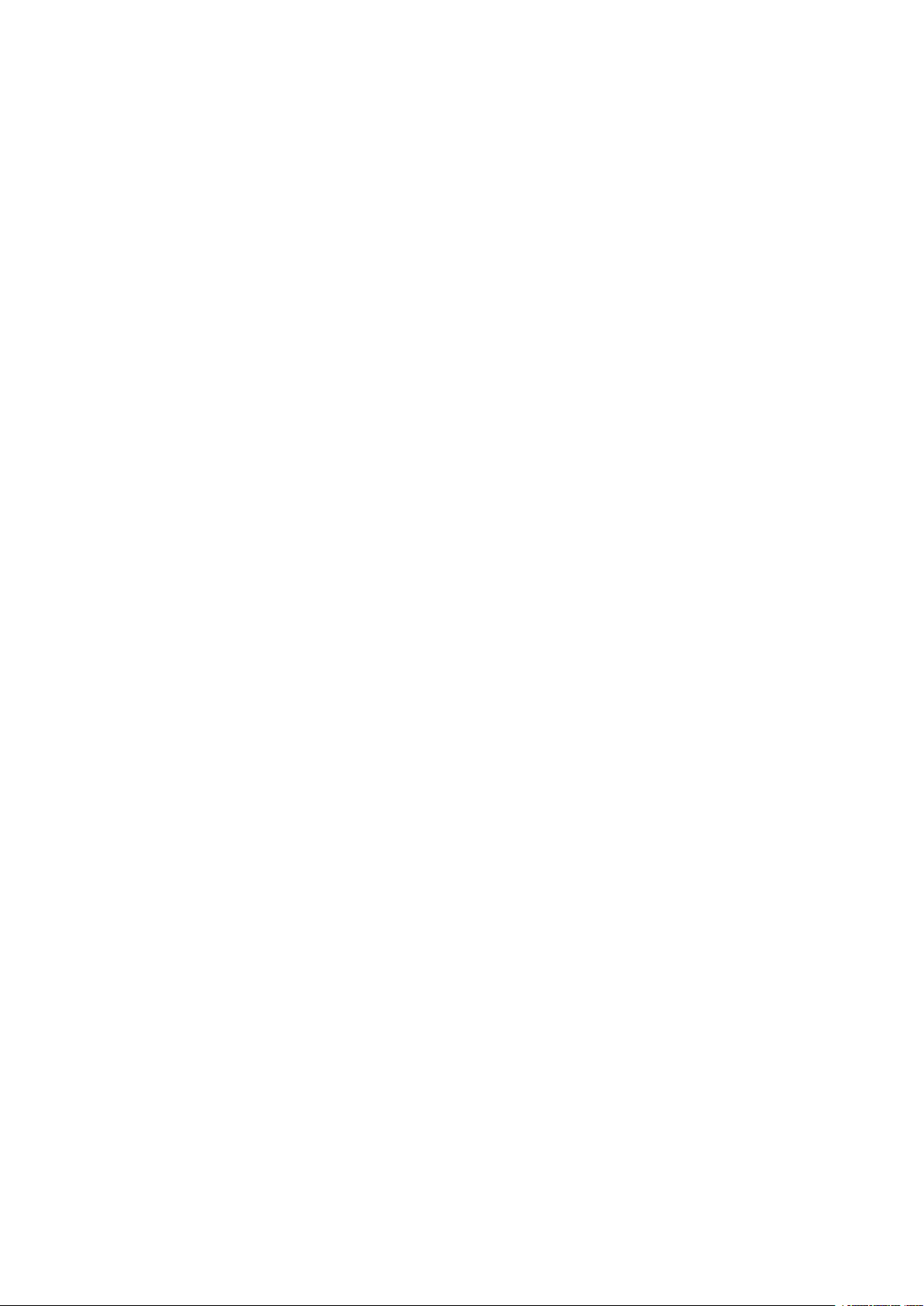
Nokia 3.1 Felhasználói kézikönyv
12 Óvja meg telefonját 52
Óvja meg telefonját képernyőzárral . . . . . . . . . . . . . . . . . . . . . . . . . . . . . . 52
A SIM PIN-kód megváltoztatása . . . . . . . . . . . . . . . . . . . . . . . . . . . . . . . . 52
Hozzáférési kódok . . . . . . . . . . . . . . . . . . . . . . . . . . . . . . . . . . . . . . . . 52
13 A termékre és a biztonságra vonatkozó információk 55
Saját biztonsága érdekében . . . . . . . . . . . . . . . . . . . . . . . . . . . . . . . . . . 55
Hálózati szolgáltatások és díjak . . . . . . . . . . . . . . . . . . . . . . . . . . . . . . . . 58
Segélykérő hívások . . . . . . . . . . . . . . . . . . . . . . . . . . . . . . . . . . . . . . . 58
A készülék körültekintő használata . . . . . . . . . . . . . . . . . . . . . . . . . . . . . . 59
Újrahasznosítás . . . . . . . . . . . . . . . . . . . . . . . . . . . . . . . . . . . . . . . . . 59
Az áthúzott, kerekes szemétgyűjtő tartályt ábrázoló szimbólum . . . . . . . . . . . . . 60
Az akkumulátorra és a töltőre vonatkozó információk . . . . . . . . . . . . . . . . . . . . 60
Kisgyermekek . . . . . . . . . . . . . . . . . . . . . . . . . . . . . . . . . . . . . . . . . . 61
Orvosi eszközök . . . . . . . . . . . . . . . . . . . . . . . . . . . . . . . . . . . . . . . . . 62
Beültetett orvosi eszközök . . . . . . . . . . . . . . . . . . . . . . . . . . . . . . . . . . . 62
Hallás . . . . . . . . . . . . . . . . . . . . . . . . . . . . . . . . . . . . . . . . . . . . . . . 62
Óvja meg eszközét a káros tartalmaktól . . . . . . . . . . . . . . . . . . . . . . . . . . . 62
Járművek . . . . . . . . . . . . . . . . . . . . . . . . . . . . . . . . . . . . . . . . . . . . . 63
Robbanásveszélyes környezetek . . . . . . . . . . . . . . . . . . . . . . . . . . . . . . . . 63
Tanúsítványokra vonatkozó információ (SAR) . . . . . . . . . . . . . . . . . . . . . . . . 63
A Digitális jogvédelem ismertetése . . . . . . . . . . . . . . . . . . . . . . . . . . . . . . 64
A szerzői jogokkal kapcsolatos és egyéb megjegyzések . . . . . . . . . . . . . . . . . . . 64
© 2022 HMD Global Oy. Minden jog fenntartva. 4

Nokia 3.1 Felhasználói kézikönyv
1 A felhasználói kézikönyv bemutatása
Fontos: Az eszköz használatba vétele előtt olvassa el az eszköz és az akkumulátor
biztonságos használatával kapcsolatos fontos információkat a „Saját biztonsága érdekében”
és „A termékre és a biztonságra vonatkozó információk” című részeket a nyomtatott
felhasználói kézikönyvben, illetve a www.nokia.com/support weboldalon. Az új eszköz kezdő
lépéseivel kapcsolatban olvassa el a nyomtatott felhasználói kézikönyvet.
© 2022 HMD Global Oy. Minden jog fenntartva. 5

Nokia 3.1 Felhasználói kézikönyv
2 Kezdő lépések
TARTSA NAPRAKÉSZEN A TELEFONJÁT
A telefon szoftvere
Tartsa naprakészen a telefonját, és fogadja el a rendelkezésre álló szoftveres frissítéseket,
hogy új funkciókat érhessen el vagy kiegészíthesse a telefonján meglévő funkciókat. A
szoftverfrissítés telefonja teljesítményét is megnövelheti.
A TELEFON GOMBJAI ÉS RÉSZEI
Fedezze fel új telefonját.
Az Ön telefonja
Ez a használati útmutató az alábbi modellekre vonatkozik: TA-1049, TA-1057, TA-1063, TA1070 és TA-1074.
1. Főkamera
2. Headset-csatlakozó
3. Mikrofon
© 2022 HMD Global Oy. Minden jog fenntartva. 6
4. SIM-kártyák
5. MicroSD-kártya
6. Előre néző kamera

Nokia 3.1 Felhasználói kézikönyv
7. Fülhallgató
8. Hangerőszabályzó gombok
9. Bekapcsológomb / Lezárás gomb
10. USB-csatlakozó
11. Mikrofon
12. Hangszóró
Előfordulhat, hogy a felhasználói útmutatóban említett egyes tartozékokat, például a töltőt, a
headsetet vagy az adatkábelt külön kell megvásárolni.
Alkatrészek és csatlakozók, mágnesesség
Ne csatlakoztassa olyan eszközökhöz, amelyek kimeneti jelet hoznak létre, mert az károsíthatja
a készüléket. Ne csatlakoztasson semmilyen feszültségforrást az audiocsatlakozóhoz. Ha a
jóváhagyottól eltérő típusú külső eszközt vagy fülhallgatót csatlakoztat az audiocsatlakozóhoz,
akkor különösen ügyeljen a hangerőre.
A készülék egyes részei mágnesesek. A készülék vonzhatja a fémből készült tárgyakat. Ne
tartson a készülékhez közel huzamosabb ideig hitelkártyát vagy egyéb mágneses kártyát, mert
a kártyák károsodhatnak.
A SIM-KÁRTYA ÉS A MEMÓRIAKÁRTYA BEHELYEZÉSE ÉS ELTÁVOLÍTÁSA
A SIM-kártya és a memóriakártya behelyezése
1. Nyissa ki a SIM-kártya tálcáját: nyomja
a tálcanyitó tűt a tálca mellett található
lyukba, és csúsztassa ki a tálcát.
2. Tegye a nano-SIM-kártyát a tálcán
lévő 1. kártyanyílásba úgy, hogy az
érintkezőfelülete lefelé nézzen. Ha van
második SIM-kártyája, azt a 2. nyílásba
csúsztassa.
1
3. Nyissa ki a memóriakártya tálcáját: nyomja
a tálcanyitó tűt a tálca mellett található
© 2022 HMD Global Oy. Minden jog fenntartva. 7

Nokia 3.1 Felhasználói kézikönyv
lyukba, és csúsztassa ki a tálcát.
5. Tolja vissza a tálcákat a nyílásaikba.
4. Helyezze a memóriakártyát a
memóriakártya-nyílásba.
Kizárólag az ehhez a készülékhez jóváhagyott, kompatibilis memóriakártyákat használjon. A
nem kompatibilis kártyák kárt okozhatnak a kártyában és a készülékben, és megsérülhetnek a
kártyán tárolt adatok.
A SIM-kártya és a memóriakártya eltávolítása
1. Nyissa ki a SIM-kártya tálcáját: nyomja
a tálcanyitó tűt a tálca mellett található
lyukba, és csúsztassa ki a tálcát.
2. Távolítsa el a SIM-kártyát.
3. Nyissa ki a memóriakártya tálcáját: nyomja
a tálcanyitó tűt a tálca mellett található
lyukba, és csúsztassa ki a tálcát.
4. A memóriakártya eltávolítása.
5. Tolja vissza a tálcákat a nyílásaikba.
Fontos: Ne távolítsa el a memóriakártyát, ha egy alkalmazás éppen használja. Ez kárt okozhat
a memóriakártyában és a készülékben, és megsérülhetnek a kártyán tárolt adatok.
Csak eredeti nano-SIM-kártyát használjon. A nem kompatibilis SIM-kártyák kárt okozhatnak a kártyában
vagy a készülékben, és a kártyán tárolt adatok megsérülhetnek.
A TELEFON BEKAPCSOLÁSA ÉS BEÁLLÍTÁSA
A telefon első bekapcsolásakor a telefon végigvezeti Önt a hálózati kapcsolatok beállításához
és a telefonbeállítások megadásához szükséges lépéseken.
A telefon bekapcsolása
1. A telefon bekapcsolásához nyomja meg és addig tartsa nyomva a bekapcsológombot, amíg
a telefon rezegni nem kezd.
2. Amikor a telefon bekapcsolt, válassza ki a nyelvet és a régiót.
3. Kövesse a telefonon megjelenő utasításokat.
1
Adatok átvitele az előző telefonról
Átvihet adatokat régi telefonjáról az újra Google-fiók használatával.
A korábbi telefon felhasználói kézikönyvében elolvashatja, hogy miként készíthet egy Googlefiókba biztonsági mentést a korábbi telefonon tárolt adatokról.
© 2022 HMD Global Oy. Minden jog fenntartva. 8

Nokia 3.1 Felhasználói kézikönyv
1. Koppintson a Beállítások > Felhasználók és fiókok > Fiók hozzáadása > Google
lehetőségre.
2. Válassza ki az új telefonon helyreállítani kívánt adatokat. A szinkronizálás automatikusan
megkezdődik, amikor telefonja csatlakozik az internetre.
Alkalmazásbeállítások átmentése a korábbi, Android™ rendszerű telefonról
Amennyiben előző telefonja Android rendszerű volt, és azon engedélyezte a Google-fiókot
használó biztonsági mentést, új telefonjára átmentheti az alkalmazásbeállításokat és a Wi-Fijelszavakat.
1. Koppintson a Beállítások > Rendszertem > Biztonsági másolat .
2. Kapcsolja Be a Biztonsági mentés a Google Drive-ra lehetőséget.
A KÉT SIM-KÁRTYÁS MŰKÖDÉS BEÁLLÍTÁSAI
Ha két SIM-kártyás változattal rendelkezik, akkor telefonjában két SIM-kártya is lehet, az egyik
például munkahelyi, a másik személyes használatra.
Megjegyzés: A két SIM-kártyás eszközök a SIM1- és a SIM2-kártyanyílás is támogatja a 4Ghálózatokat. Ha azonban a SIM1- és a SIM2-kártyája is LTE SIM-kártya, akkor az elsődleges
SIM a 4G/3G/2G-hálózatokat támogatja, míg a másodlagos SIM csak a 3G/2G-hálózatokat. A
SIM-kártyákkal kapcsolatos további tájékoztatásért forduljon a szolgáltatóhoz.
A használni kívánt SIM-kártya kiválasztása
Híváskezdeményezéskor például a telefonszám beírását követően a megfelelő SIM 1 vagy SIM 2
gombra koppintva kiválaszthatja a használni kívánt SIM-kártyát.
A telefon mindkét SIM-kártya hálózati állapotát külön jeleníti meg. Ha a készülék nincs
használatban, akkor mindkét SIM-kártya rendelkezésre áll, de ha az egyik SIM-kártyát éppen
aktív (például telefonhívás közben), akkor előfordulhat, hogy a másik SIM-kártya nem érhető el.
A SIM-kártyák kezelése
Szeretné különválasztani a munkát és a magánéletet? Esetleg az egyik SIM-kártyán olcsóbb az
adatkapcsolat? Eldöntheti, melyik SIM-kártyát szeretné használni.
Koppintson a Beállítások > Hálózat és internet > SIM-kártyák lehetőségre.
SIM-kártya átnevezése
Koppintson az átnevezni kívánt SIM-kártyára, majd írja be a kívánt nevet.
© 2022 HMD Global Oy. Minden jog fenntartva. 9
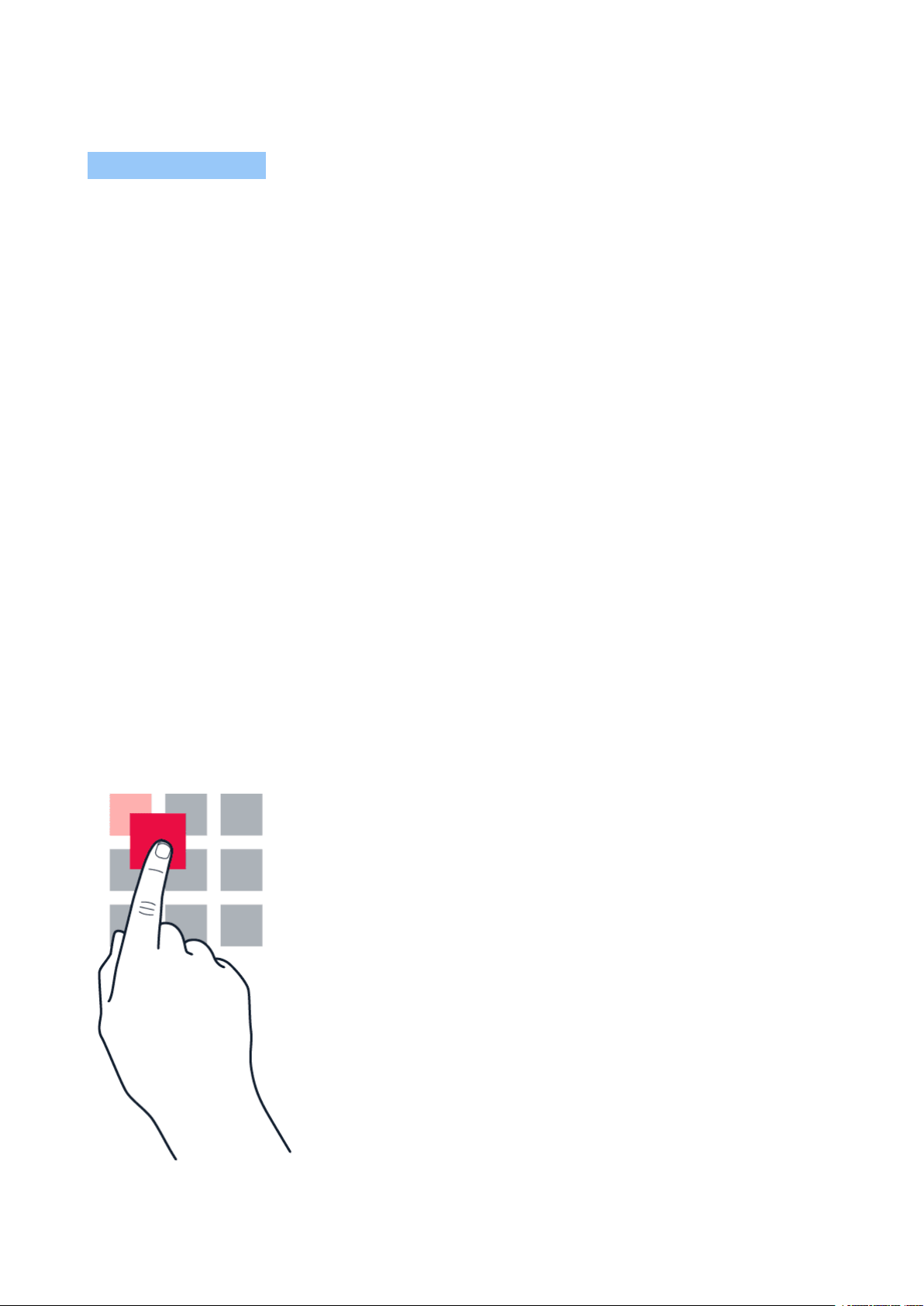
Nokia 3.1 Felhasználói kézikönyv
A hívásokhoz vagy adatkapcsolathoz használt SIM-kártya kiválasztása
Az Alapértelmezett SIM szakaszban koppintson a módosítani kívánt beállításra, majd válassza
ki a SIM-kártyát.
A TELEFON ZÁROLÁSA ÉS FELOLDÁSA
A telefon zárolása
Ha el szeretné kerülni, hogy a zsebben vagy a táskában lévő telefon véletlenül hívást
kezdeményezzen, lezárhatja a billentyűzetet és a képernyőt.
A billentyűzet és a képernyő lezárásához nyomja meg a bekapcsológombot.
A billentyűzet és a képernyő zárolásának feloldása
Nyomja meg a bekapcsológombot, és csúsztassa ujját gyorsan felfelé a képernyőn. Adjon meg
további azonosítóadatokat, ha a rendszer felkéri erre.
AZ ÉRINTŐKÉPERNYŐ HASZNÁLATA
Fontos: Ne karcolja meg az érintőképernyőt. Soha nem használjon valódi tollat, ceruzát vagy
más éles tárgyat a képernyő megérintéséhez.
Elem húzása az elemre koppintással és nyomva tartásával
© 2022 HMD Global Oy. Minden jog fenntartva. 10
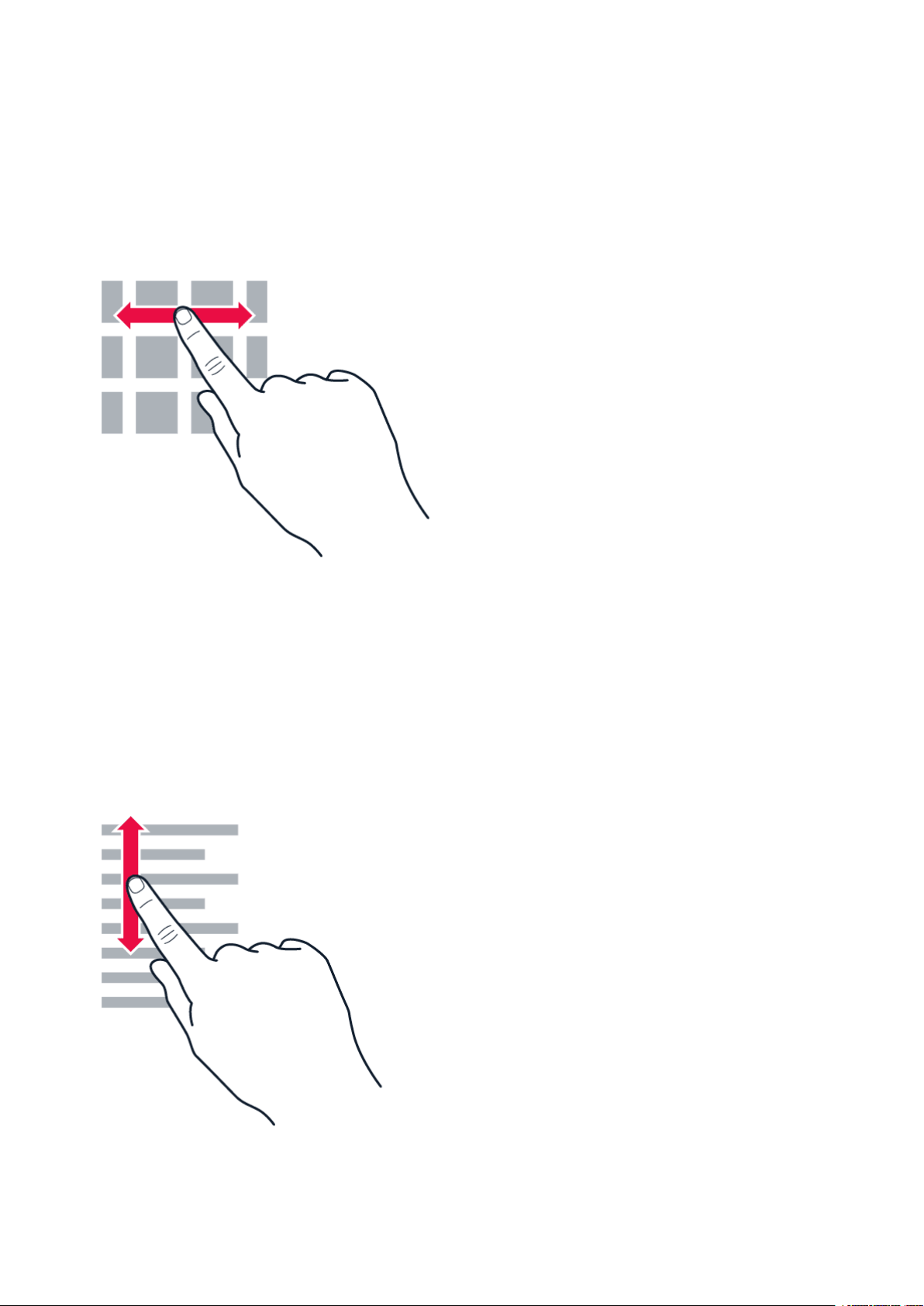
Nokia 3.1 Felhasználói kézikönyv
Helyezze ujját néhány másodpercre az elemre, és csúsztassa végig az ujját a képernyőn.
Lapozás
Helyezze ujját a képernyőre, és csúsztassa el a kívánt irányba.
Görgetés hosszú listában vagy menüben
© 2022 HMD Global Oy. Minden jog fenntartva. 11

Nokia 3.1 Felhasználói kézikönyv
Gyors pöccintő mozdulattal csúsztassa ujját felfelé vagy lefelé a képernyőn, majd emelje fel az
ujját. A görgetés leállításához koppintson a képernyőre.
Nagyítás és kicsinyítés
Helyezze két ujját egy elemre (például térképre, fényképre, weboldalra vagy diára), majd
csúsztassa el ujjait egymástól vagy egymás felé.
A képernyőképtájolás rögzítése
Ha a készüléket 90 fokkal elforgatja, a képernyő képe automatikusan elfordul.
Ha szeretné a képernyőképet álló módban rögzíteni, akkor csúsztassa lefelé az ujját a
képernyő tetejétől, majd koppintson az Automatikus elforgatás lehetőségre az Álló mód
bekapcsolásához.
A navigációs gombok használata
A megnyitott alkalmazások megtekintéséhez koppintson az áttekintés gombra .
Ha át szeretne váltani egy másik alkalmazásra, akkor koppintson a kívánt alkalmazásra. Ha be
szeretne zárni egy alkalmazást, akkor koppintson a mellette látható ikonra.
Ha szeretne visszatérni az előzőleg megtekintett képernyőre, akkor kattintson a vissza gombra
. A telefon megjegyzi a képernyő legutóbbi lezárása óta meglátogatott alkalmazásokat és
webhelyeket.
A kezdőképernyőre a kezdőgomb megnyomásával térhet vissza. Az aktuálisan használt
alkalmazás továbbra is megnyitva marad a háttérben.
© 2022 HMD Global Oy. Minden jog fenntartva. 12
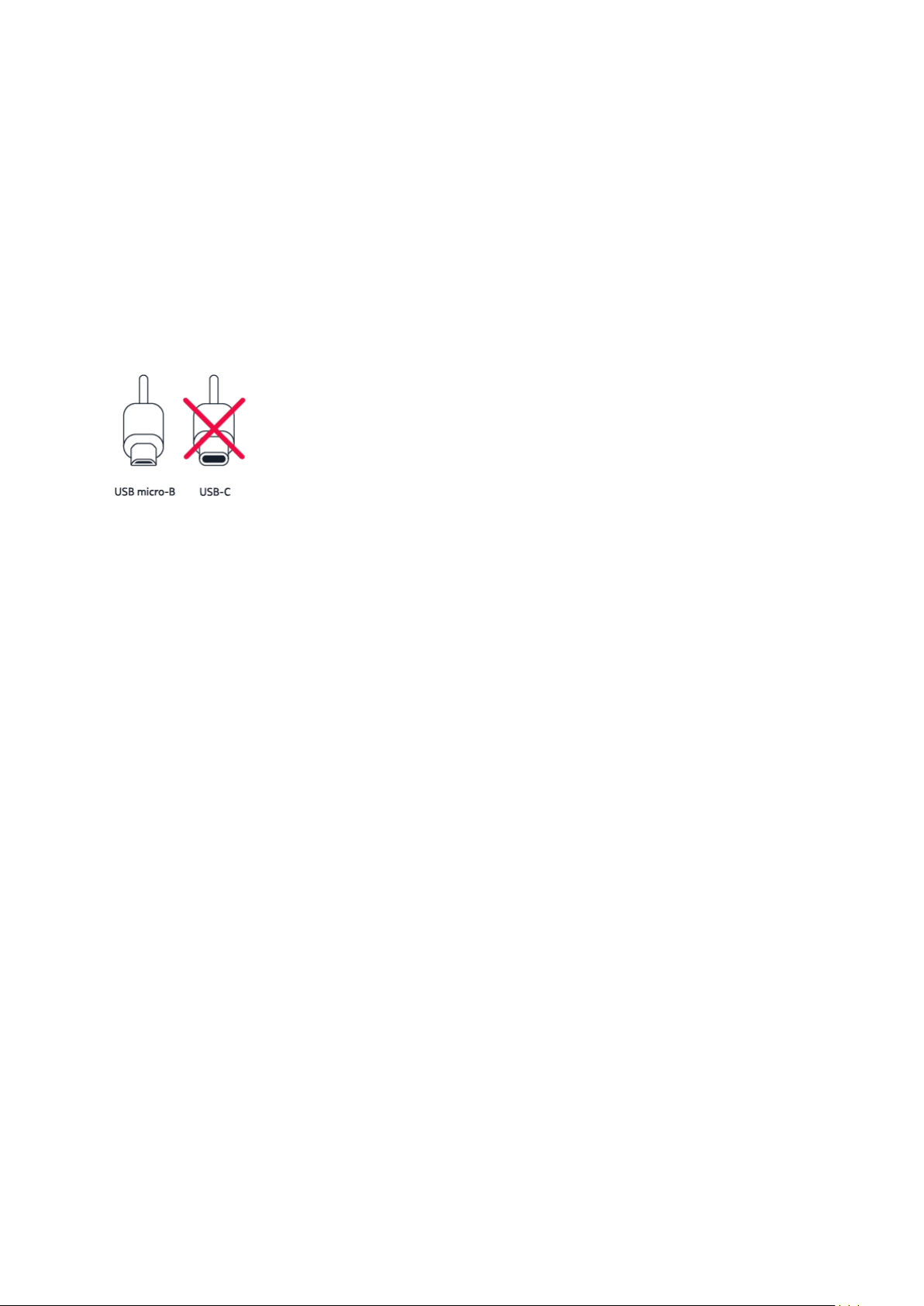
Nokia 3.1 Felhasználói kézikönyv
Két alkalmazás megnyitása egyszerre
Az alkalmazások közötti könnyebb navigáció érdekében az áttekintés gomb lenyomva
tartásával megoszthatja a képernyőt két alkalmazás között. A normál nézetre történő
visszatéréshez nyomja meg újra hosszan az áttekintés gombot.
A TELEFON TÖLTÉSE
Az akkumulátor töltése
1. Csatlakoztasson egy kompatibilis töltőt egy fali csatlakozóaljzathoz.
2. Csatlakoztassa a kábelt a telefonhoz.
A telefon támogatja az USB micro-B-kábel használatát. A telefont számítógépről is feltöltheti
USB-kábel segítségével, de úgy a művelet hosszabb ideig tarthat.
Abban az esetben, ha az akkumulátor teljesen lemerült, a töltés jelzése lehet, hogy csak néhány
perc múlva jelenik meg.
© 2022 HMD Global Oy. Minden jog fenntartva. 13

Nokia 3.1 Felhasználói kézikönyv
3 Alapok
A TELEFON TESTRESZABÁSA
Ismerje meg, hogyan szabhatja testre a kezdőképernyőt, és hogyan módosíthatja a
csengőhangokat.
A háttérkép módosítása
Koppintson a Beállítások > Megjelenítés > Háttérkép .
A csengőhang módosítása
1. Koppintson a Beállítások > Hang lehetőségre.
2. A SIM1 telefon csengőhang vagy a > SIM2 telefon csengőhang lehetőségre koppintva
választhat ki csengőhangot az adott SIM-kártyához.
Az üzenetértesítő hangjelzés módosítása
Koppintson a Beállítások > Hang > Speciális > Alapértelmezett értesítési hang lehetőségre.
ALKALMAZÁS MEGNYITÁSA ÉS BEZÁRÁSA
Egy alkalmazás megnyitása
A kezdőképernyőn koppintson egy ikonra az adott alkalmazás megnyitásához. A háttérben futó
egyik alkalmazás megnyitásához koppintson a elemet, majd válassza ki az alkalmazást.
Egy alkalmazás bezárása
Koppintson a elemre, majd a elemre a bezárni kívánt alkalmazáson.
Alkalmazás megkeresése
A kezdőképernyőn csúsztassa felfelé az ujját a képernyő aljától az összes alkalmazás
megtekintéséhez.
© 2022 HMD Global Oy. Minden jog fenntartva. 14

Nokia 3.1 Felhasználói kézikönyv
ÉRTESÍTÉSEK
Az értesítések segítségével mindig naprakész lehet a telefonját érintő ügyekben.
Az értesítési panel használata
Amikor új értesítéseket kap (például üzenetek vagy nem fogadott hívások), megjelenik egy
jelzőikon a képernyő tetején látható állapotsávon. Ha további információkat szeretne látni
az értesítésekkel kapcsolatban, akkor húzza lefelé az állapotsávot. A nézet bezárásához
csúsztassa ujját felfelé a képernyőn.
Az értesítési panel megnyitásához húzza lefelé az állapotsávot. Az értesítési panel bezárásához
csúsztassa ujját felfelé a képernyőn.
Egy alkalmazás értesítési beállításainak a módosításához koppintson a Beállítások >
Alkalmazások és értesítések > Értesítések > Alkalmazásértesítések lehetőségre, majd
koppintson az alkalmazás nevére az alkalmazásbeállítások megnyitásához. Az egyes
alkalmazásoknál külön-külön ki- vagy bekapcsolhatja az értesítéseket. Ha szeretné
megtekinteni azokat az alkalmazásokat, amelyek számára nem engedélyezett az értesítések
küldése, akkor koppintson Az összes alkalmazás > Alkalmazások: Kikapcsolva lehetőségre.
Tipp: Az értesítési pontok megtekintéséhez koppintson a Beállítások >
Alkalmazások és értesítések > Értesítések lehetőségre, és kapcsolja be az
Értesítési pontok engedélyezése lehetőséget. Ha értesítése van, és még nem tekintette
meg, akkor egy kis pont jelenik meg az alkalmazás ikonján. Koppintson hosszan az ikonra a
rendelkezésre álló beállítások megtekintéséhez. A megnyitáshoz koppintson az értesítésre,
és az elvetéshez csúsztassa el.
A gyorsbeállítási ikonok használata
A funkciók aktiválásához koppintson a gyorsbeállítási ikonokra az értesítési panelen. A további
ikonok megtekintéséhez húzza le a menüt.
© 2022 HMD Global Oy. Minden jog fenntartva. 15

Nokia 3.1 Felhasználói kézikönyv
Az ikonok átrendezéséhez koppintson a elemre, majd koppintson egy ikonra és tartsa
nyomva, miközben áthúzza egy másik helyre.
HANGERŐ-SZABÁLYOZÁS
A hangerő beállítása
Ha zajos környezetben nem hallja a telefoncsengést, vagy ha túl hangosak a hívások, a
hangerőt beállíthatja a kívánt szintre a telefon oldalán található hangerő-szabályozó gombokat
használva.
Ne csatlakoztassa olyan eszközökhöz, amelyek kimeneti jelet hoznak létre, mert az károsíthatja
a készüléket. Ne csatlakoztasson semmilyen feszültségforrást az audiocsatlakozóhoz. Ha a
jóváhagyottól eltérő típusú külső eszközt vagy fülhallgatót csatlakoztat az audiocsatlakozóhoz,
akkor különösen ügyeljen a hangerőre.
A hangerő beállítása médiatartalmak és alkalmazások esetében
Nyomja meg a telefon oldalán az egyik hangerőgombot a hangerő-állapotsáv
megjelenítéséhez, koppintson a elemre, majd húzza el balra vagy jobbra a
médiatartalmakhoz és alkalmazásokhoz tartozó hangerősáv csúszkáját.
A telefon némítása
A telefon némításához nyomja meg hosszan a hangerőcsökkentés gombot, majd nyomja meg
újra. Az első gombnyomás csak rezgőre állítja a telefont, a második gombnyomás némítja le.
Tipp: Nem szeretné telefonját néma üzemmódra állítva használni, de az adott hívást most
nem kívánja fogadni? Egy bejövő hívás némításához nyomja meg a hangerőcsökkentés
gombot. A telefonon beállíthatja, hogy a csengőhang elnémuljon a telefon felemelésekor:
koppintson a Beállítások > Rendszer > Kézmozdulatok > Némítás felemeléskor
lehetőségre, és kapcsolja be.
Ha egy bejövő hívást a telefon megfordításával szeretne elutasítani, akkor koppintson
a Beállítások > Rendszer > Kézmozdulatok > Fordítsa meg a hívás elutasításához
lehetőségre, és kapcsolja be.
KÉPERNYŐFELVÉTEL
Képernyőfelvétel készítése
Képernyőfelvétel készítéséhez nyissa meg az értesítési panelt, és húzza lefelé az állapotsávot.
Koppintson a Képernyőfelvétel lehetőségre. Az elkészített képernyőfelvételeket a Fotók
galériában tekintheti meg.
Bizonyos alkalmazások és funkciók használata során nem készíthető képernyőfelvétel.
© 2022 HMD Global Oy. Minden jog fenntartva. 16

Nokia 3.1 Felhasználói kézikönyv
AKKUMULÁTORIDŐ
Hozza ki a legtöbbet telefonjából a szükséges akkumulátoridő biztosítása mellett. A telefon
energiafelhasználása több módszerrel csökkenthető.
Az akkumulátoridő meghosszabbítása
Energiatakarékos módszerek:
1. Az akkumulátort mindig teljesen töltse fel.
2. Némítsa el a szükségtelen hangokat,
például az érintési hangokat.
Koppintson a Beállítások > Hang
> Speciális lehetőségre, és az
Egyéb hangok és rezgések szakaszban
válassza ki a használni kívánt hangokat.
3. Hangszóró helyett használjon vezetékes
fejhallgatót.
4. Állítsa be úgy a telefon képernyőjét,
hogy rövid idő elteltével kikapcsoljon.
Koppintson a Beállítások > Megjelenítés
> Speciális > Alvó mód lehetőségre, és
válassza ki az időtartamot.
5. Koppintson a Beállítások > Megjelenítés
> Fényerőszint lehetőségre. A fényerőt
a fényerőszint csúszka mozgatásával
állíthatja be. Ügyeljen arra, hogy az
Alkalmazkodó fényerő lehetőség le
legyen tiltva.
6. A háttérben futó alkalmazások leállítása:
Koppintson a elemre, és zárja be azokat
az alkalmazásokat, amelyekre nincs
szüksége.
7. Engedélyezze a Háttértevékenységkezelést. Előfordulhat, hogy egyes
alkalmazások és e-mailek értesítése
nem kérhető le azonnal. Kezelheti az
akkumulátoridőt, ha az alkalmazásokat
hozzáadja vagy eltávolítja a fehérlistáról.
Koppintson a Beállítások > Akkumulátor
> Háttértevékenység-kezelés
lehetőségre.
8. Kapcsolja be az energiatakarékos módot:
Koppintson a Beállítások > Akkumulátor
> Akkumulátorkímélő mód lehetőségre,
és kapcsolja Be .
9. Csak a szükséges helyalapú szolgáltatások
használata: Kapcsolja ki a helyalapú
szolgáltatásokat, ha nem használja
azokat. Koppintson a Beállítások >
Biztonság és hely > Hely lehetőségre,
és kapcsolja Ki .
10. Csak a szükséges hálózati kapcsolatok
használata: a Bluetooth funkciót
csak szükség esetén kapcsolja be.
Internetkapcsolat létrehozásához
mobil adatkapcsolat helyett használjon
inkább Wi-Fi-kapcsolatot. Kapcsolja ki
a telefonon az elérhető vezeték nélküli
hálózatok keresése funkciót. Koppintson
a Beállítások > Hálózat és internet >
Wi-Fi lehetőségre, és kapcsolja Ki . Ha
zenét hallgat, vagy más módon használja
a telefont, de nem szeretne hívásokat
indítani vagy fogadni, akkor váltsa át a
telefont repülős üzemmódra. Koppintson
a Beállítások > Hálózat és internet >
Repülős üzemmód lehetőségre.
A Repülős üzemmód megszünteti a mobilhálózati kapcsolatokat, és kikapcsolja az eszköz
vezeték nélküli funkcióit.
© 2022 HMD Global Oy. Minden jog fenntartva. 17
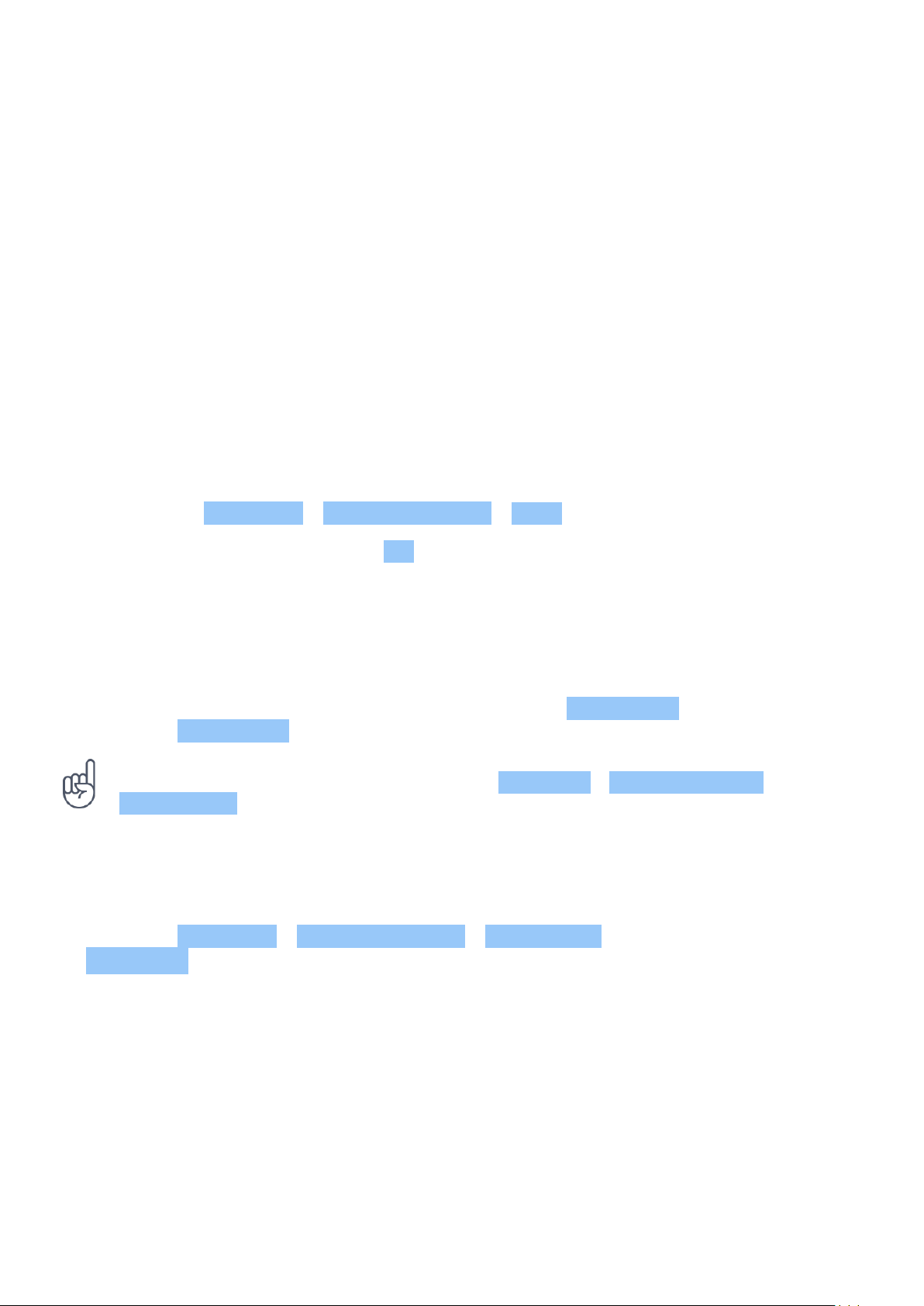
Nokia 3.1 Felhasználói kézikönyv
ADATBARANGOLÁSI KÖLTSÉGEK CSÖKKENTÉSE
Az mobiladatokra vonatkozó beállítások módosításával csökkenthetők az adatbarangolási
költségek és telefonszámlán szereplő összegek. Az optimális csatlakozási módszer
használatához változtassa meg a Wi-Fi- és a mobilhálózati beállításokat.
Az adatbarangolás azt jelenti, hogy a telefonja használatával adatokat fogad olyan
hálózatokból, amelyeket nem a saját hálózati szolgáltatója felügyel vagy működtet. Ha
barangolás közben kapcsolódik az internethez, jelentősen megnőhetnek az adatátviteli
költségek – különösen akkor, ha külföldön tartózkodik.
A Wi-Fi-kapcsolat általában gyorsabb és kevésbé költséges, mint egy mobilhálózati
adatkapcsolat. Ha Wi-Fi- és mobilhálózati adatkapcsolat is elérhető, telefonja a Wi-Fikapcsolatot használja.
Csatlakozás Wi-Fi-hálózathoz
1. Koppintson a Beállítások > Hálózat és internet > Wi-Fi lehetőségre.
2. Ügyeljen arra, hogy a Wi-Fi-funkció Be legyen kapcsolva.
3. Válassza ki a használni kívánt kapcsolatot.
A mobilhálózati adatkapcsolat bontása
Csúsztassa ujját lefelé a képernyő tetejétől, koppintson a Mobiladatok elemre, majd
kapcsolja ki a Mobiladatok lehetőséget.
Tipp: Az adatforgalom követéséhez koppintson a Beállítások > Hálózat és internet >
Adathasználat lehetőségre.
Az adatbarangolás leállítása
Koppintson a Beállítások > Hálózat és internet > Mobilhálózat lehetőségre, majd kapcsolja ki
az Barangolás lehetőséget.
SZÖVEGÍRÁS
Ismerje meg, hogyan írhat be szöveget gyorsan és hatékonyan a telefon billentyűzetével.
© 2022 HMD Global Oy. Minden jog fenntartva. 18
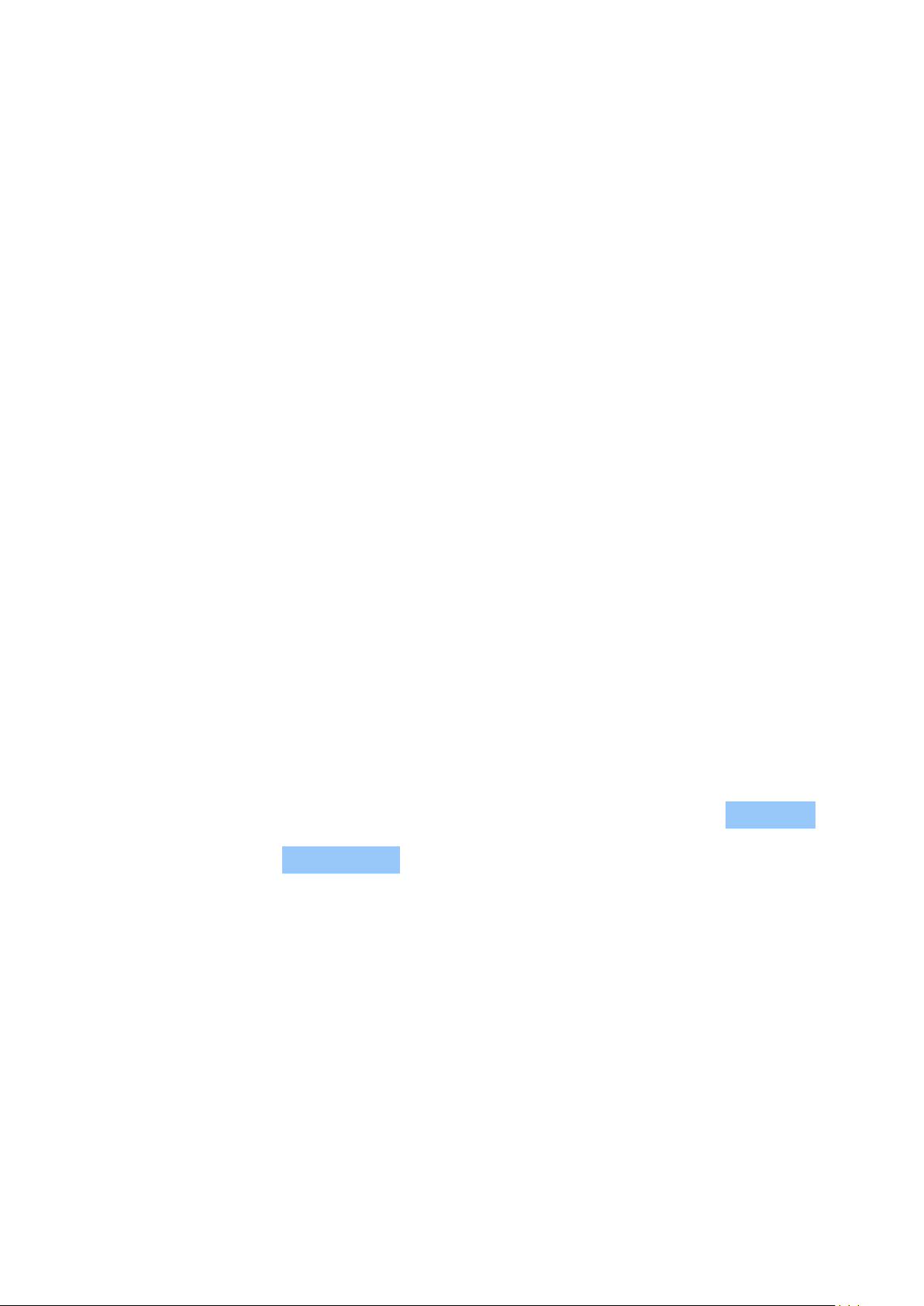
Nokia 3.1 Felhasználói kézikönyv
A képernyő-billentyűzet használata
A képernyő-billentyűzet segítségével könnyű az írás. A billentyűzet a telefon fekvő és álló
helyzetében is használható. A billentyűzetkiosztás alkalmazástól és nyelvtől függően eltérő
lehet.
A képernyő-billentyűzet megnyitásához koppintson egy szövegmezőre.
Váltás a kisbetűs és a nagybetűs mód között
Koppintson a shift gombra. A rögzítetten nagybetűs írásmód bekapcsolásához koppintson
duplán a gombra. A shift gombot ismét megérintve térhet vissza a normál módba.
Szám vagy különleges karakter beírása
Koppintson a számok és szimbólumok gombjára. Néhány különlegeskarakter-gombhoz több
szimbólum is tartozhat. További szimbólumok megjelenítéséhez koppintson egy szimbólumra
vagy különleges karakterre, és tartsa nyomva azt.
Hangulatjelek beszúrása
Koppintson a hangulatjelek gombjára, és válassza ki a kívánt hangulatjelet.
Szöveg másolása és beillesztése
Koppintson egy szóra és tartsa nyomva, és a másolni kívánt szakasz kijelöléséhez húzzuk
a szöveg elején és végén látható jelölőt a megfelelő irányba, majd koppintson a MÁSOLÁS
lehetőségre. A szöveg beillesztéséhez, koppintson a helyre, ahová beszeretné illeszteni a
szöveget, majd válassza a BEILLESZTÉS lehetőséget.
Ékezet hozzáadása egy karakterhez
Koppintson a kívánt karakterre és tartsa nyomva azt, majd koppintson a kívánt ékezetre vagy
ékezetes karakterre, amennyiben a billentyűzeten van ilyen lehetőség.
Egy karakter törlése
Érintse meg a backspace gombot.
© 2022 HMD Global Oy. Minden jog fenntartva. 19
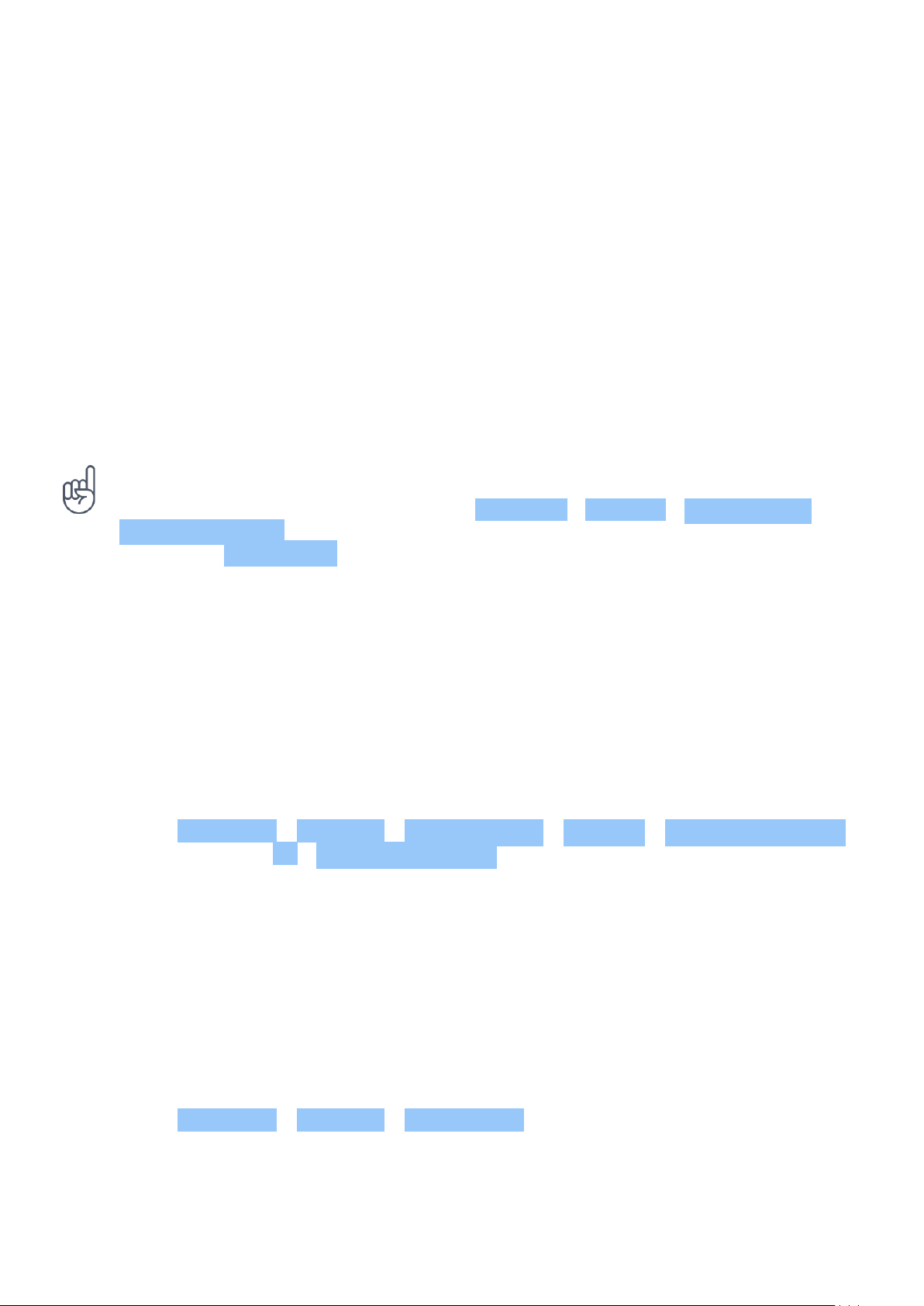
Nokia 3.1 Felhasználói kézikönyv
A kurzor mozgatása
Az éppen beírt szó szerkesztéséhez, koppintson a szövegre és húzza a kurzort a kívánt helyre.
Beíráskor megjelenített javaslatok használata
A telefon a gyorsabb és pontosabb írás elősegítéséhez szavakat ajánl fel beírás közben.
Előfordulhat, hogy a szójavasló funkció nem érhető el minden nyelven.
Amikor elkezd beírni egy szót, telefonja felajánlja a lehetséges szavakat. Ha a javaslatsávon
megjelenik a kívánt szó, válassza ki azt. A javaslatra koppintva és nyomva tartva azt további
javaslatok jelennek meg.
Tipp: Ha a javasolt szó félkövéren jelenik meg, akkor a telefon a beírt szót automatikusan
lecseréli erre. Ha a szó nem megfelelő, koppintson rá és tartsa nyomva; ekkor megjelenik
néhány további javaslat.
Ha nem szeretné, hogy a billentyűzeten gépelés közben javasolt szavak jelenjenek meg, akkor
kapcsolja ki a szövegjavításokat. Koppintson a Beállítások > Rendszer > Nyelv és bevitel >
Virtuális billentyűzet lehetőségre. Válassza ki azt a billentyűzetet, amelyet használni szokott.
Koppintson a Szövegjavítás lehetőségre, és kapcsolja ki azokat a szövegjavítási módokat,
amelyeket nem szeretne használni.
Egy szó javítása
Ha észreveszi, hogy helytelenül írt be egy szót, koppintson rá; ekkor megjelennek a szó javítási
javaslatai.
A helyesírás-ellenőrző kikapcsolása
Koppintson a Beállítások > Rendszer > Nyelv és bevitel > Speciális > Helyesírás-ellenőrző
lehetőségre és kapcsolja Ki a Helyesírás-ellenőrző funkciót.
DÁTUM ÉS IDŐ
Tartsa kézben az idejét – ismerje meg, hogyan használható a telefon óraként vagy
ébresztőóraként, és hogyan tarthatja naprakészen találkozóit, feladatait és napirendjét.
A dátum és idő beállítása
Koppintson a Beállítások > Rendszer > Dátum és idő lehetőségre.
© 2022 HMD Global Oy. Minden jog fenntartva. 20
